Jak uzyskać dokładny czas serwera w centroos
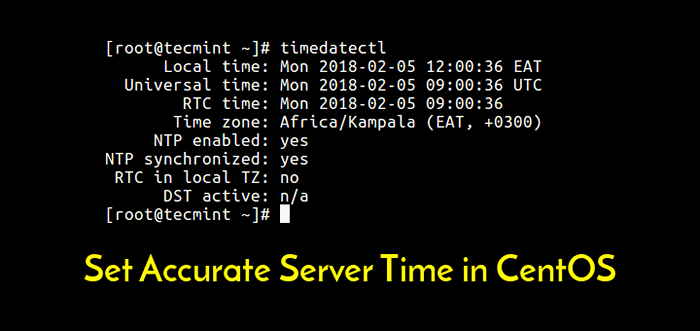
- 1495
- 158
- Juliusz Janicki
W tym artykule pokażemy, jak szybko uzyskać dokładny czas serwera w dystrybucji Centos. Zwykle, jeśli zainstalowałeś CENTOS w środowisku komputerowym, najłatwiejszy sposób skonfigurowania komputera do synchronizacji jego zegara ze zdalnym serwerem za pośrednictwem GUI ”Włącz protokół czasowy sieciowy" funkcja.
Jednak czasami powyższa funkcja nie działa zgodnie z oczekiwaniami. W tym artykule pokażemy prosty sposób ustawienia dokładnego czasu serwera za pośrednictwem wiersza poleceń.
Przeczytaj także: Konfigurowanie serwera „NTP (Network Time Protocol)” w RHEL/CENTOS 7
Notatka: Wszystkie polecenia w tym artykule są uruchamiane jako źródło Użytkownik, jeśli zarządzasz systemem jako normalny użytkownik, zastosuj polecenie sudo, aby uzyskać uprawnienia root.
Możemy to zrobić za pomocą NTP I Polecenie ntpdate Narzędzie linii, które ustala datę i godzinę systemu za pośrednictwem NTP. Jeśli nie masz zainstalowanego tego pakietu w systemie, uruchom poniższe polecenie, aby go zainstalować:
# yum instaluj ntp ntpdate
Po zainstalowaniu pakietów uruchom i włącz ntpd obsługa i wyświetl jego status w następujący sposób.
# Systemctl Start ntpd # Systemctl Włącz NTPD # SystemCtl Status NTPD
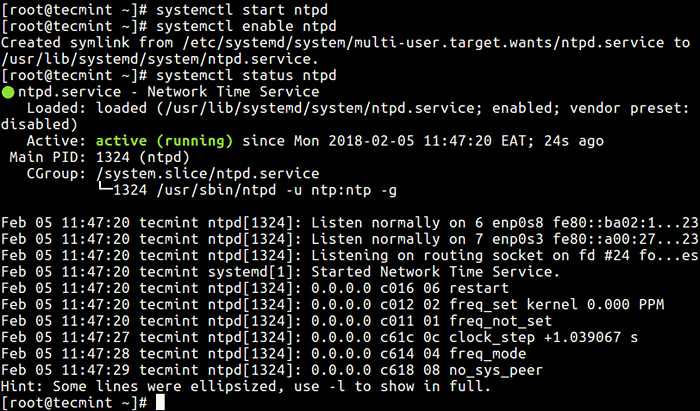 Uruchom usługę NTP
Uruchom usługę NTP Następnie uruchom Polecenie ntpdate poniżej, aby dodać określone Centos NTP serwery. Tutaj -u Switch mówi ntpdate używać nieuprzywilejowanego portu do pakietów wychodzących i -S Włącza do rejestrowania wyjścia ze standardowego wyjścia (domyślnie) do systemu Syslog.
# ntpdate -u -s 0.Centos.basen.NTP.org 1.Centos.basen.NTP.org 2.Centos.basen.NTP.org
Następnie ponownie uruchom ntpd demon, aby synchronizować datę i godzinę serwera CentOS NTP z datą i godziną lokalną.
# Systemctl restart ntpd
Teraz sprawdź za pomocą polecenie timedatectl Jeśli synchronizacja NTP jest włączona i jeśli jest faktycznie zsynchronizowana.
# timedAtectl
Wreszcie, używając Narzędzie Hwclock, Ustaw zegar sprzętowy na bieżący czas systemu za pomocą -w flaga w następujący sposób.
# hwclock -w
Aby uzyskać więcej informacji, zobacz ntpdate I Hwclock Strony człowieka.
# man ntpdate # man hwclock
Możesz także przeczytać następujące powiązane artykuły.
- Jak synchronizować czas z serwerem NTP w Ubuntu
- Jak sprawdzić strefę czasu w Linux
- 5 Przydatne polecenia do zarządzania typami plików i czasem systemu w Linux
- Jak ustawić czas, stref czasu i zsynchronizować zegar systemowy za pomocą polecenia TimedAtectl
Otóż to! Możesz zadawać wszelkie pytania lub podzielić się swoimi przemyśleniami za pośrednictwem sekcji komentarza poniżej.
- « Naucz się XZ (narzędzie do kompresji danych bezstratnych) w Linux z przykładami
- Jak zmienić port SSH w Linux »

